电脑qq截图怎么截长图
时间:2022-08-25 08:12:10作者:极光下载人气:283
平常我们使用手机qq和好友聊天的机会要多一些,除非在电脑旁工作的时候才会登录电脑qq,因此手机qq的一些操作我们更熟悉一点,但是由于手机qq和电脑qq是有一定的区别的,一些设置功能不一样,比如手机qq可以直接长截屏保存到手机上,但是电脑的长截屏和手机qq的长截屏是不一样的,因此一些小伙伴想要使用电脑qq进行长截屏的时候,不知道怎么长截屏,其实操作方法也非常简单,可能是大家使用手机版qq习惯了,在使用电脑版qq的时候,一些功能设置有所改变就不知道如何找到,那么关于电脑qq如何长截屏的操作方法已经整理如下,一起看看吧。

方法步骤

大小:2.80 MB版本:v9.5.6 官方最新版环境:WinAll, WinXP, Win7, Win10
- 进入下载
1.首先双击好友聊天框,然后点击下方的剪刀的图标,就会进行截屏。
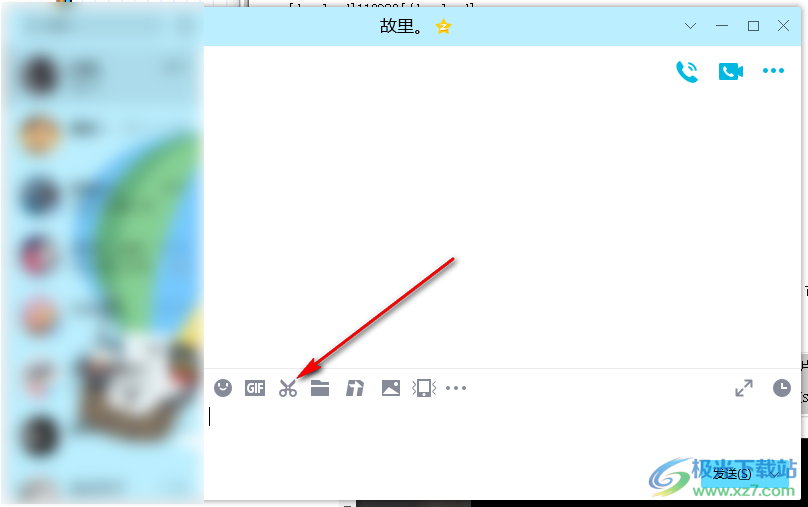
2.在截屏后,在下方有一些可以编辑的工具,找到【剪刀】图标,这是长截图图标。
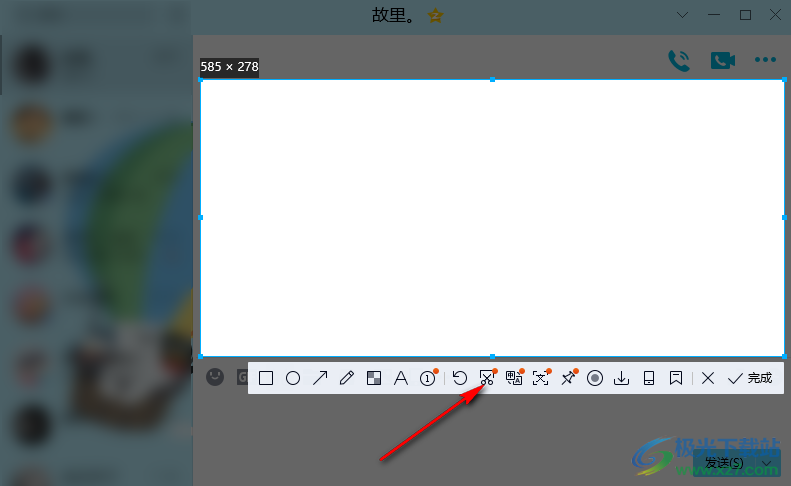
3.点击之后,页面就会提示滚动鼠标或单击,就可以截长图了,然后点击【完成】即可。
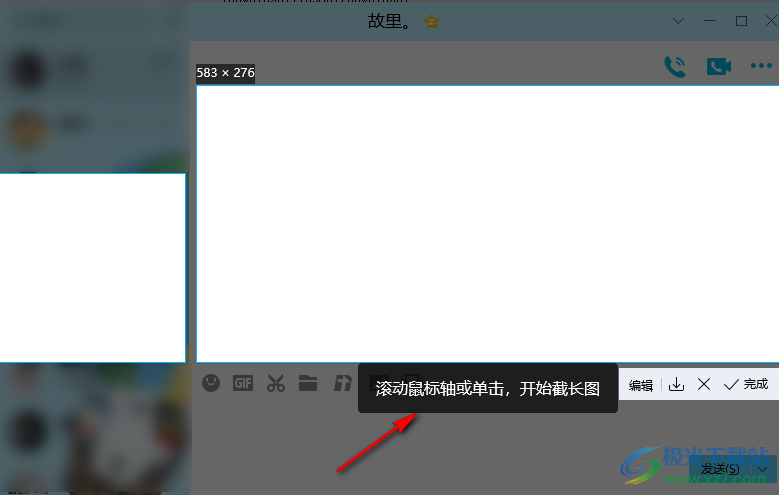
在使用电脑qq的时候,一般很少会有截长图的情况,如果遇到需要截长图的情况,就可以根据上述方法来操作了,三步操作步骤就可以完成。
标签QQ,QQ截图长图

网友评论